Как учителя могут подготовить уроки электронного обучения с помощью программного обеспечения iSpring Suite? Следующая статья познакомит вас и поможет вам использовать программное обеспечение iSpring от А до Я
- 1. Зачем использовать iSpring Suite для подготовки уроков электронного обучения
- 2. Инструкции по загрузке и установке программного обеспечения iSpring Suite.
- 3. Основные функции при создании с iSpring
- 4. Подробная инструкция по созданию электронной лекции с помощью iSpring Suite.
- Шаг 1. Составьте лекцию с помощью PowerPoint
- Шаг 2. Добавьте интерактивные упражнения с несколькими вариантами ответов.
- Шаг 3: Запись / запись и синхронизация và
- Шаг 4. Добавьте информацию об учителе и школе
- Шаг 5. Задайте свойства слайда
- Шаг 6. Предварительный просмотр для предварительного просмотра и повторной проверки.
- Шаг 7. Опубликуйте, чтобы опубликовать лекцию
1. Зачем использовать iSpring Suite для подготовки уроков электронного обучения
iSpring Suite — это программное обеспечение, совместимое с версиями Microsoft PowerPoint, которое помогает учителям готовить профессиональные уроки электронного обучения в соответствии с международными стандартами. Вот несколько причин, по которым вам следует использовать это программное обеспечение для подготовки к каждому часу занятий:
iSpring Suite — Tutorial and Complete Review! [ 2022 ]
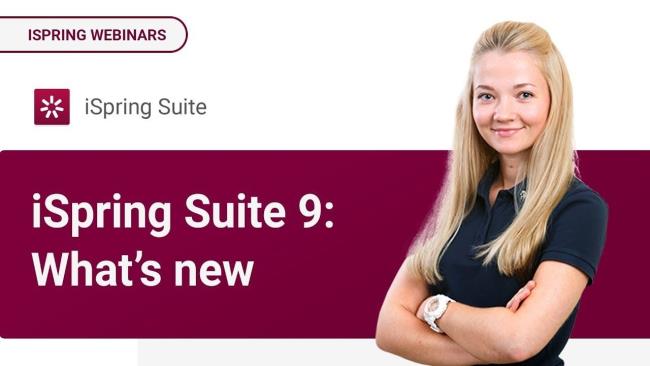
- iSpring — это наиболее часто используемое программное обеспечение, помогающее учителям создавать уроки электронного обучения во всем мире. Это одно из специализированных программ для подготовки лекций с множеством обновленных версий. Последней версией является iSpring Suite 9, выпущенная в апреле 2018 года, которая широко применяется и загружается многими людьми для обучения и презентаций.
- Программное обеспечение автоматически интегрируется с MS Powerpoint после установки: вам просто нужно загрузить iSpring и установить, сразу же это программное обеспечение будет автоматически интегрировано в Powerpoint на вашем компьютере. При входе в Powerpoint вы увидите новый значок на панели инструментов с названием «iSpring Suit» со множеством полезных инструментов для редактирования.
- Помогите создавать более яркие и привлекательные лекции с множеством функций: при использовании этого программного обеспечения в сочетании с MS Powerpoint вы будете создавать лекции, которые будут не только обычными слайдами, но и играми, упражнениями с множественным выбором, синхронизированным видео, аудио и т. Д.
Кроме того, у iSpring есть много других выдающихся преимуществ, таких как: низкая цена, простой в использовании интерфейс, который помогает учителям экономить время на обучение и использование. Таким образом, чтобы улучшить каждую лекцию, это один из эффективных и необходимых инструментов, который помогает учителям создавать свои электронные уроки.
Начало работы с iSpring Suite 9
2. Инструкции по загрузке и установке программного обеспечения iSpring Suite.
Во-первых, чтобы загрузить программное обеспечение, вам необходимо посетить домашнюю страницу iSpring по адресу: https://www.ispringsolutions.com .
В настоящее время последней версией iSpring является iSpring Suite 9. Таким образом, вы можете загрузить эту версию, чтобы использовать новейшие программные утилиты.
Обратите внимание, что при загрузке iSpring вам необходимо убедиться, что минимальная конфигурация вашего компьютера:
- Центральный процессор (ЦП): четырехъядерный или лучше, рекомендуется 2,0 ГГц или выше
- Оперативная память (RAM): 4 ГБ
- Жесткий диск: 2 ГБ для установки
- Операционная система: Windows 7/8/10
- Microsoft PowerPoint 2007/2010/2013/2016 (iSpring Suite 9 не поддерживает Windows XP и PowerPoint 2003)
После завершения загрузки вы можете продолжить установку iSpring Suite, как и другие программы, следующим образом:
- Шаг 1: Выберите загруженный файл, чтобы начать процесс установки программы.
- Шаг 2: Выберите Я принимаю условия лицензионного соглашения => выберите Установить
- Шаг 3: Выберите «Запустить».
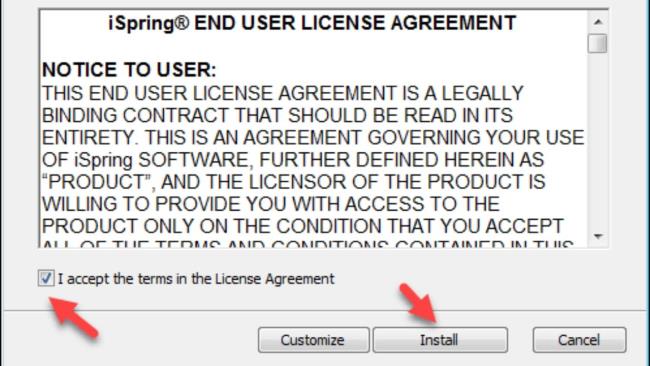
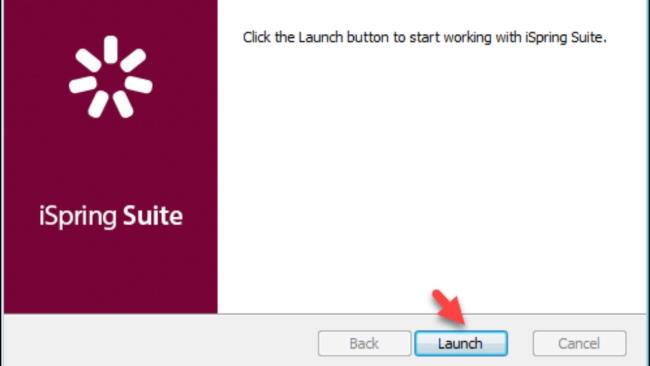
Примечание. Перед установкой необходимо закрыть программу PowerPoint.
3. Основные функции при создании с iSpring
Ниже приведены основные функции iSpring, с которыми учителя должны разбираться перед написанием электронных лекций с помощью этого программного обеспечения.
(Вставьте тест в онлайн-лекцию)
- Вставьте существующий тест или создайте новый прямо в интерфейсе
- Доступно множество предлагаемых шаблонов с несколькими вариантами ответов (до 11 типов вопросов с несколькими вариантами ответов и 12 типов вопросов для опросов, таких как вопросы «правда / ложь», вопросы с заполнением поля, вопросы с несколькими ответами и т.
- При интеграции с онлайн-сайтами после того, как учащиеся завершат тест, программа будет оценивать и отображать оценки исполнителей, отправлять результаты на сервер или на электронную почту учителя.
- Вставить существующие файлы Flash
- Вставьте видео прямо с Youtube.com в слайд PowerPoint, скопировав URL-адрес клипа на youtube.com и вставив его.
4. Подробная инструкция по созданию электронной лекции с помощью iSpring Suite.
Вот как составить подробный урок, на который учителя могут ссылаться, чтобы быть наиболее эффективным при составлении электронной лекции с iSpring:
Шаг 1. Составьте лекцию с помощью PowerPoint
Чтобы начать лекцию, откройте PowerPoint и прочитайте лекцию об этой программе, как обычно. Или включите iSpring Suite, выберите Курс => выберите Новые курсы, интерфейс появится, когда вы создадите новую презентацию в PowerPoint со встроенными инструментами iSpring.
Затем вы сначала создаете простые слайды, а затем переходите к шагу 2.
Шаг 2. Добавьте интерактивные упражнения с несколькими вариантами ответов.
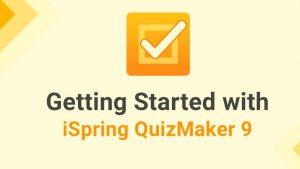
- Выберите слайд для вставки, на панели инструментов Powerpoint выберите iSpring Suite => выберите Quiz Qui
- Когда откроется окно программы iSpring QuizMaker, откройте файл с опросом или викториной, который нужно вставить в раздел «Недавние викторины» (если он уже доступен).
- Или вы можете создавать тесты на iSpring прямо в разделе Serve.
- Когда вы закончите загрузку / создание, выберите Сохранить и вернуться в курс, чтобы закончить
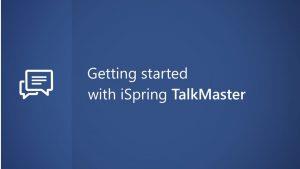
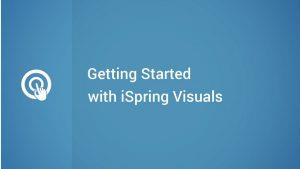
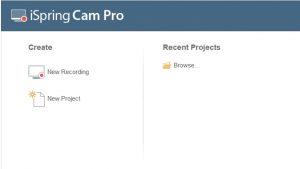
- Выберите iSpring Suite 9 => выберите Запись экрана.
- В появившемся окне iSpring Cam Pro => выберите Новая запись.
- Когда появится диалоговое окно «Параметры записи», вы можете выбрать один из следующих типов записи.
- Экран: запись только экрана.
- Камера: запись изображений через веб-камеру.
- Экран и камера: запись экрана и видео через веб-камеру.
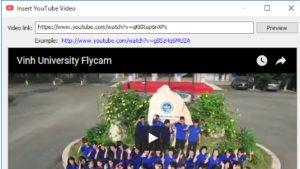
- Выберите слайд для вставки
- На панели инструментов iSpring Suite 9 нажмите кнопку Youtube => появится окно «Вставить видео Youtube».
- Получите ссылку на видео, которое вы хотите вставить, вставьте ссылку в раздел «Ссылка на видео» и выберите время начала в разделе «Показать через… секунд».
- Нажмите кнопку ОК, чтобы закончить
(Вставьте на сайт лекции ссылки на примеры, наглядные примеры, . )
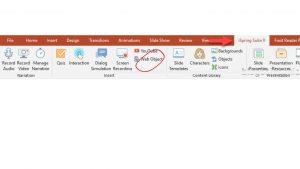
- Выберите слайд для вставки
- На панели инструментов iSpring Suite 9 нажмите кнопку «Веб-объект» => появится окно «Вставить веб-объект».
- Получите ссылку на веб-сайт, который вы хотите вставить, вставьте ссылку в поле веб-адреса и выберите время начала в поле Показать через… секунд.
- Нажмите кнопку ОК, чтобы закончить
Шаг 3: Запись / запись и синхронизация và
Это одна из полезных функций iSpring, которая помогает учителям записывать лекции / видео во время лекций и синхронизировать данные с эффектами на слайдах. Шаги для записи / записи следующие:
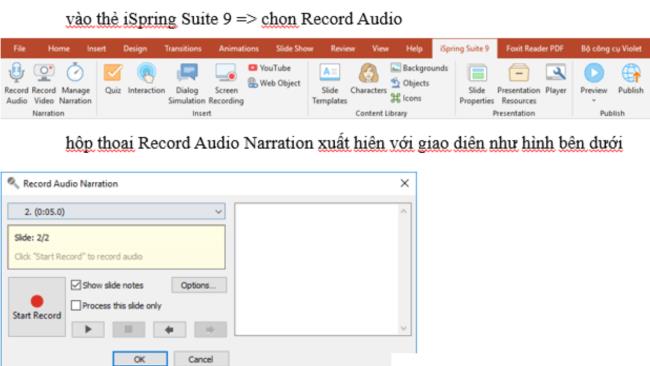
- Выберите слайд для записи / записи => Создание эффектов для объектов на слайде.
- Перейдите на вкладку iSpring Suite 9 => выберите «Запись видео» (если вы хотите записывать), выберите «Записать аудио» (если вы хотите записать)
- При выборе Запись видео => Появится диалоговое окно «Записать повествование видео», выберите «Начать запись» => выберите «Следующая анимация» => выберите «ОК».
- При выборе «Записать звук» => «Записать аудиозапись» появится диалоговое окно, выберите «Начать запись» => выберите «Следующая анимация» => выберите «ОК».
Примечание. При выборе «Следующая анимация» появится эффект, и вы также начнете обучение. По окончании лекции нажмите «Следующая анимация», появится следующий эффект на слайде, и вы продолжите обучение, и так до конца.
Количество кликов «Следующая анимация» — это также количество эффектов, которые вы установили для слайда.
Чтобы проверить и прослушать свою запись, перейдите в iSpring Suite 9 => выберите «Просмотр» => выберите «Просмотр выбранных слайдов».
Управление лекцией / синхронизация: Вставив запись лекции в слайд, вы можете: вставлять, удалять, редактировать и синхронизировать аудио; вставлять, удалять, редактировать и синхронизировать видео; Запись; запись… с помощью функции «Закадровый комментарий менеджера» с кнопками инструментов:
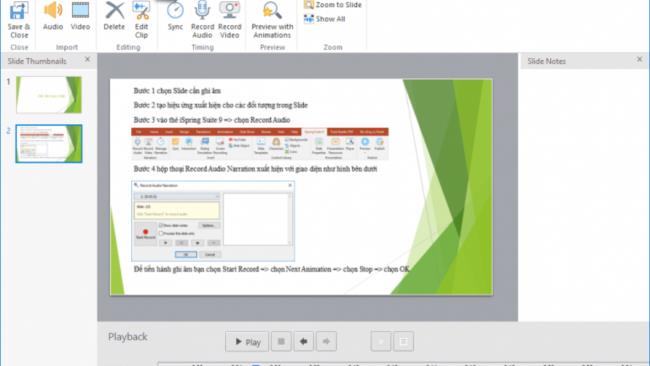
Аудио: Вставить звук
Удалить: Удалить
Редактировать клип: Изменить
Синхронизацию: Синхронизировать
Запись аудио: Записать аудио
Запись Видео: Записать видео
Менеджер Закадровый текст: Предварительный просмотр с эффектами
Увеличить до слайда: Увеличить слайд
Показать все: Показать все
Шаг 4. Добавьте информацию об учителе и школе
Вы можете добавить в урок информацию об учителях, преподавателях и школах:
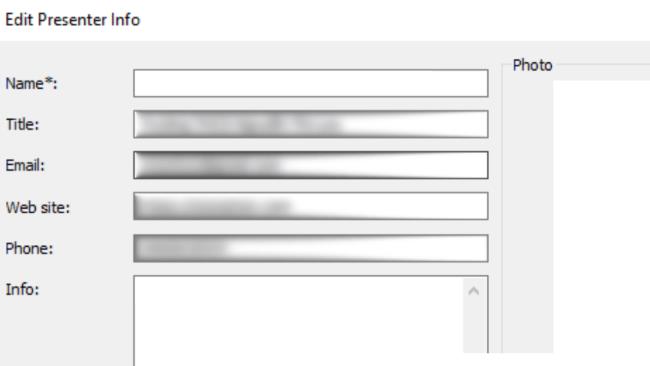
- Выберите Ресурсы для презентации => Презентаторы => выберите «Добавить». Появится диалоговое окно «Редактировать информацию о презентаторе».
- Введите свою полную информацию, такую как Имя, Должность, Электронная почта, Сайт среды, Телефон, Информация => Выберите ОК, чтобы закончить
Шаг 5. Задайте свойства слайда
Это шаг, который поможет вам настроить структуру слайдов в лекции, скрыть слайды, настроить продолжительность слайдов и т. Д. Учителя могут выполнить следующие действия:
Шаг 1. Вы переходите в iSpring Suite 9 => выбираете Свойства слайда.
Шаг 2. Откроется окно свойств слайда с интерфейсом, показанным ниже.
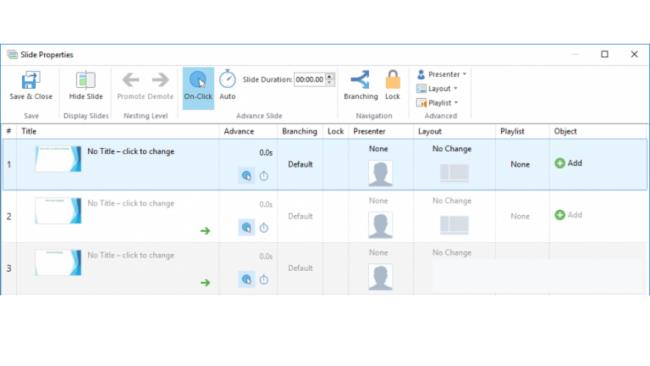
С соответствующей функцией
Шаг 6. Предварительный просмотр для предварительного просмотра и повторной проверки.
Чтобы предварительно просмотреть лекцию, перейдите в iSpring Suite 9 => выберите Предварительный просмотр => Выберите один из следующих режимов просмотра:
- Предварительный просмотр с этого слайда: предварительный просмотр от выбранного слайда до последнего слайда
- Предварительный просмотр выбранных слайдов: предварительный просмотр текущего выбранного слайда
- Предварительный просмотр всей презентации: предварительный просмотр всех слайдов
После выбора одного из вышеперечисленных параметров открывается окно предварительного просмотра презентации, в котором можно просмотреть слайд.
Шаг 7. Опубликуйте, чтобы опубликовать лекцию
После создания лекции вы можете экспортировать лекцию в требуемые форматы. В настоящее время iSpring Suite 9 поддерживает 4 типа публикации: сохранение на компьютер, сохранение в iSpring Cloud, Spring Learn, YouTube.
Для этого вы можете выполнить следующие действия:
Шаг 1. Перейдите в iSpring Suite 9 => выберите «Опубликовать» => появится диалоговое окно «Опубликовать презентацию». Выберите один из 4 стилей публикации:
- Мой компьютер: этот тип публикации на компьютере часто используется, когда вы хотите сохранить лекцию на своем компьютере, поделиться ею с друзьями, коллегами, сдать экзамен и т. Д.
- iSpring Cloud: опубликуйте в своем облаке iSpring, и единственный способ использовать этот тип публикации — купить его за 297 долларов в год.
- iSpring Learn: публикация в LMS iSpring похожа на iSpring Cloud, вы также должны купить его, чтобы использовать этот тип публикации. У iSpring Learn есть много разных цен, соответствующих количеству людей, которое указано в версии ниже.
ispring-люкс (8) - YouTube: опубликовать на YouTube.
Шаг 2. Настройте необходимые параметры (размер, тип файла, ..)
Шаг 3: Выберите «Опубликовать», чтобы опубликовать программу, быстро или медленно, в зависимости от конфигурации вашего компьютера.
5. Некоторые типичные ошибки и способы их исправления.
Вот некоторые распространенные ошибки и способы их устранения при использовании iSpring Suite 9:
Ошибка скрытия инструмента iSpring Suite в PowerPoint: это ошибка при открытии PowerPoint на панели инструментов без отображения значка iSpring Suite. Чтобы исправить эту ошибку, вы можете обратиться следующим образом:
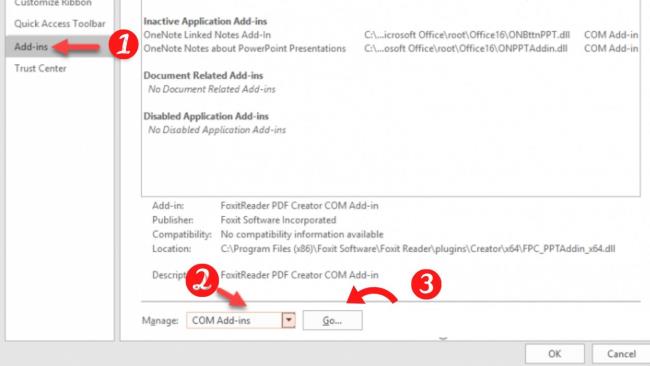
- Шаг 1: перейдите в Файл => выберите Параметры
- Шаг 2: Выберите Надстройки => на вкладке Диспетчер выберите Надстройки COM => выберите Перейти…
- Шаг 3. Отметьте iSpring Suite => выберите ОК.
PowerPoint и iSpring Suite вылетает при использовании взаимодействия: вы можете исправить эту ошибку, загрузив Far Manager на свой компьютер.
- Шаг 1. Загрузите Far Manager по адресу: www.farmanager.com/download.php (обратите внимание, что вам следует выбрать версию, подходящую для операционной системы вашего компьютера)
- Шаг 2: Установите программу как обычно
- Шаг 3: После установки программа завершена. Вы щелкаете правой кнопкой мыши значок программы и выбираете Запуск от имени администратора, чтобы запустить программу от имени администратора.
- Шаг 4: Дважды щелкните «. », затем выберите iSpring => выберите Suite 9 => выберите bin32
- Шаг 5: Введите команду Visuals.exe / regserver, затем нажмите Enter и выйдите из программы.
Помимо перечисленных выше двух распространенных ошибок, в процессе написания статей вы также можете столкнуться с некоторыми другими ошибками. Самый быстрый способ исправить это — сохранить композицию, а затем выйти из программы и перезапустить ее.
6. Некоторые другие примечания при использовании iSpring
Вот несколько примечаний, которые вам нужно знать, чтобы использовать это программное обеспечение более эффективно:
- Если ваш компьютер имеет низкую конфигурацию, вы должны выполнять эти шаги медленно, последовательно, не щелкая мышью постоянно, потому что это легко может привести к зависанию программы.
- Перед использованием функций iSpring Suite необходимо сохранить файлы PowerPoint.
- Рекомендуется использовать режим предварительного просмотра каждый раз, когда вы заполняете слайд, потому что его можно редактировать сразу, чтобы не тратить время зря.
- Текущая загруженная версия iSpring Suite позволяет вам пробовать ее в течение 14 дней, а по истечении этих 14 дней, если вы хотите продолжить ее использование, вам придется купить лицензию за 770 долларов.
Надеемся, что с подробными инструкциями по использованию iSpring Suite для составления уроков электронного обучения учителя смогут подготовить привлекательные электронные лекции для понимания учащимися.
Источник: ru.webtech360.com
Настройка и работа с iSpring

iSpring — российская платформа для дистанционного обучения персонала. В портфолио сервиса более 59 тыс. клиентов из 172 стран мира. Он ориентирован на коммерческие компании, государственные организации, методистов, бизнес-тренеров и представителей системы образования. Продукты компании предлагаются на платной основе, но есть бесплатный 2-недельный тестовый период.
Возможности iSpring
В рамках общей платформы разработчики продвигают несколько основных инструментов:
- iSpring Learn — сервис для дистанционного обучения персонала коммерческих компаний;
- iSpring Suite — конструктор курсов;
- iSpring Market — площадка для продвижения курсов;
- iSpring Space — сервис для командной работы над курсами;
- iSpring Content Library — библиотека шаблонов для быстрого создания курсов.

На коммерческой основе компания предлагает два первых продукта, а остальные решения входят в комплект для максимальных тарифных планов. В этой статье мы рассмотрим особенности конструктора курсов iSpring Suite, а в завершение оценим результаты интеграции с системой iSpring Learn.
Начало работы
Для начала работы в сервисе необходимо пройти несложную процедуру регистрации. При заполнении формы потребуется указать имя, телефон и адрес электронной почты. Для iSpring Suite также дополнительно указывается сфера применения продукта (бизнес или образование), а для iSpring Learn — еще и статус аккаунта (организатор, ученик).

В максимальную комплектацию iSpring Suite Max входят следующие продукты компании:
- конструктор курсов;
- инструменты для командной работы над проектом;
- библиотека шаблонов.

После запуска продукта появляется стартовое окно для создания курсов. В этом меню можно выбрать одну из следующих вкладок:
- «Тесты» — инструмент для тестирования и анкетирования пользователей;
- «Интерактивности» — интерактивный инструмент для обучения (например, в игровом формате);
- «Диалоги» — симуляция диалога, в котором обучающемуся предстоит отвечать на заранее приготовленные вопросы, общаясь с «диалоговым тренажером»;
- «Записи экрана» (и камеры) — опция создания собственного видео на основании захвата экрана;
- «Курсы» — набор слайдов Power Point с набором указанных выше инструментов.
Для продолжения сеанса работы с iSpring Suite можно выбрать два варианта создания курса:
- «с нуля» (опция «Новый курс»);
- на основе уже готовой презентации (опции «Обзор» или «Последние открытые», если вы уже работали с этим инструментом).
Создание курса на базе презентации Power Point
После выбора одной из опций на экране откроется стандартное приложение Microsoft Power Point с интегрированной в меню вкладкой iSpring Suite. В этой вкладке есть несколько позиций, которые помогут создать курс на основе уже готовой или вновь создаваемой презентации. В последнем случае лучше предварительно составить план лекции, подобрать материал и создать начальный шаблон презентации, на которую впоследствии будут накладываться эффекты.

Рассмотрим основные возможности вкладки iSpring Suite. Для каждого из слайдов можно записать комментарий от организатора курса. Для этого выберите опцию «Запись аудио» в левом верхнем углу экрана и настройте каждый слайд. При работе с этим инструментом можно озвучить все или некоторые слайды.
Аналогичным образом используется опция «Запись видео». Сведение изображения со звуком и синхронизация со слайдами осуществляется в «Редакторе».

Чтобы добавить в исходный документ новые инструменты для обучения, нужно в этой же презентации создать новый слайд. Для этого воспользуйтесь инструментами Power Point, например, кликните правой кнопкой мыши на одном из готовых слайдов и во всплывающем меню выбрать опцию «Создать слайд».

Выбрав пустой слайд, добавьте в него один из элементов курса. Тесты можно оформить по собственному вкусу, сопроводив тематическими изображениями, фоном, подобрав шрифт и указав опции обратной связи, например, «Правильно» / «Ответ неверный». Для упрощения работы можно воспользоваться готовыми шаблонами с разными типами тестов (перетаскивание, сопоставление, выбор, порядок). Аналогично можно включить в презентацию другие элементы.

При создании курса можно использовать готовые шаблоны, иконки, фоновые изображения, персонажи и объекты из iSpring Content Library, где содержатся десятки тысяч таких элементов. Это упрощает работу и ускоряет создание презентации.
Завершив работу над слайдами и обучающими элементами, просмотрите результат в плейере и при необходимости отредактируйте. После создания и просмотра готового курса его можно разместить, воспользовавшись соответствующей вкладкой в панели iSpring. Варианты сохранения:
- на компьютер;
- загрузка в облако iSpring Cloud;
- в систему дистанционного обучения iSpring;
- в другую СДО;
- в свою коллекцию видеокурсов на YouTube.
В процессе публикации можно выбирать формат курса, опции показа в браузере и другие нюансы. После нажатия кнопки «Опубликовать» откроется окно предпросмотра курса на десктопных и мобильных устройствах. Этот инструмент используется для проверки перед отправкой учебных материалов ученикам.

Совместно с инструментами для создания курсов iSpring Suite разработчики предлагают использовать систему дистанционного обучения iSpring Learn. В ней можно организовать дистанционное обучение сотрудников через десктопные и мобильные устройства. Если у учеников есть смартфон или планшет на Android или iOS, то после установки приложения iSpring они получат возможность изучать курсы в офлайн-режиме.
Финансовые условия
В продуктовом портфеле iSpring присутствует два основных коммерческих продукта. Инструмент для создания курсов iSpring Suite поставляется в двух вариантах:
- базовый (только iSpring Suite и поддержка) — 27 тыс. руб. в год за одного автора;
- расширенный iSpring Suite Max с доступом к библиотеке и облачному сервису командной работы — 47 тыс. руб. в год за одного автора.

Для СДО iSpring Learn доступны четыре тарифа:
- до 50 учеников — 93 руб. месяц за ученика;
- до 100 учеников — 82 руб. месяц за ученика;
- до 200 учеников — 73 руб. месяц за ученика;
- до 300 учеников — 71 руб. месяц за ученика.
Источник: system-itc.ru
Создание онлайн-курсов в iSpring Suite
![]()
iSpring Suite работает на базе PowerPoint. Чтобы превратить презентацию в онлайн-курс, достаточно открыть ее в iSpring Suite и нажать кнопку «Публикация». Большинство ваших сотрудников, скорее всего, уже знакомы с PowerPoint.
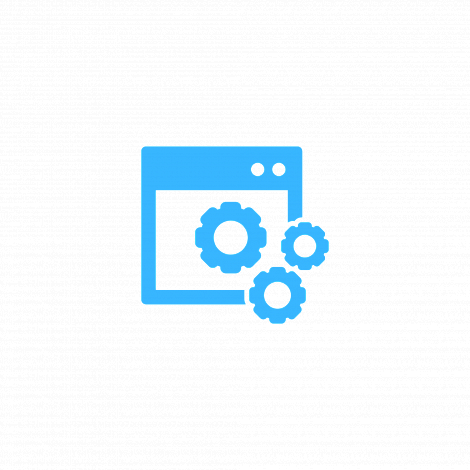
6 инструментов
в одном сервисе
В iSpring Suite можно снимать
и монтировать видеоуроки, создавать инструкции, тесты и обучающие игры, превращать документы в электронные книги. Вам не придётся покупать дополнительные программы для работы над разными видами контента.
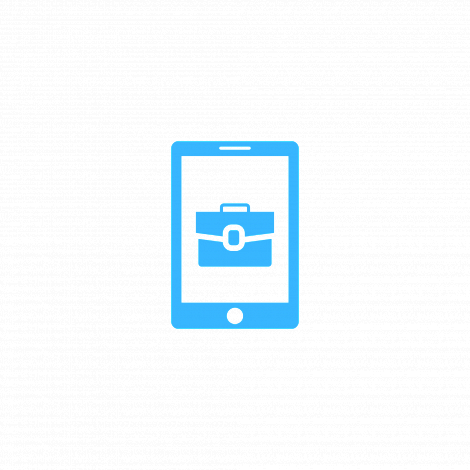
Возможность внедрить
мобильное обучение
Курсы, созданные в iSpring Suite, автоматически адаптируются под размеры и ориентацию экранов любых устройств. Ваши сотрудники смогут проходить обучение на компьютерах, ноутбуках, планшетах, смартфонах в удобное время.
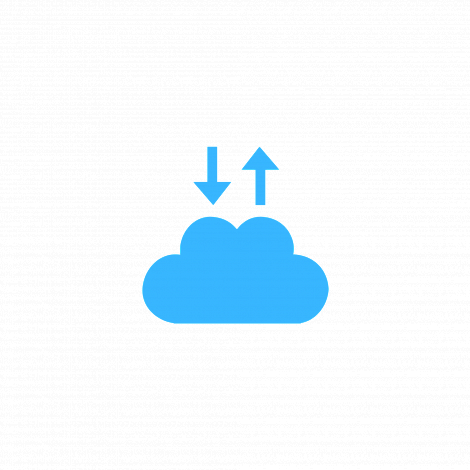
Облачное хранение курсов
iSpring Suite Max позволяет работать над курсом команде из нескольких авторов. Курс можно загрузить в облачное хранилище iSpring Space и отправить ссылку коллеге, с возможностью оставлять комментарии, редактировать курс и создавать онлайн-тесты.
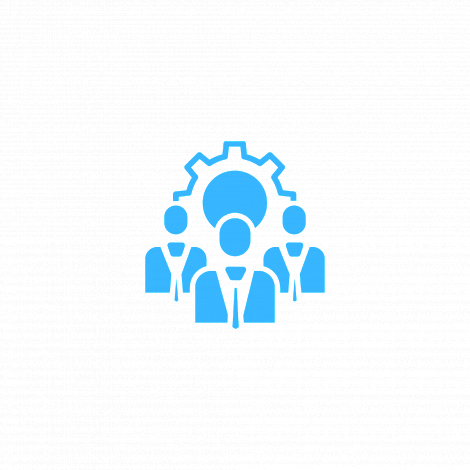
Техническая поддержка 24/7
Служба техподдержки быстро ответит на ваш вопрос по работе с iSpring Suite по телефону, почте или в чате.
83% вопросов решаем
в течение 2 часов.
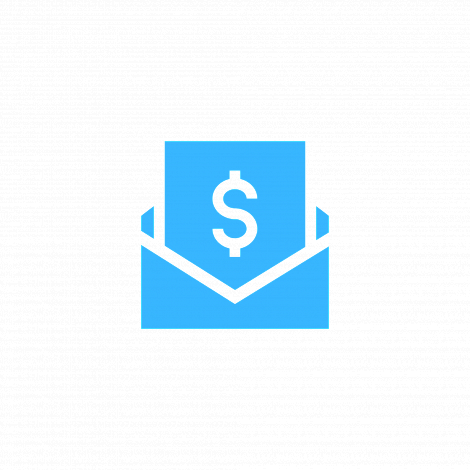
Бесплатная пробная версия
iSpring Suite можно протестировать бесплатно. Получите неограниченный доступ ко всем возможностям iSpring Suite на 14 дней и начните создавать обучающие материалы уже сегодня.
iSpring — ведущий разработчик решений для корпоративного обучения, программные продукты которого награждены множеством престижных международных наград за качество
и технологическое совершенство.
Инструменты iSpring используют в 59 000 компаниях в 172 странах мира.
Возможности iSpring Suite
Создание курсов из презентаций PowerPoint
Вы можете превратить существующие презентации в интерактивные курсы за пару кликов. Или создать новый курс быстро и без специальных знаний, работая в хорошо известном вам PowerPoint.
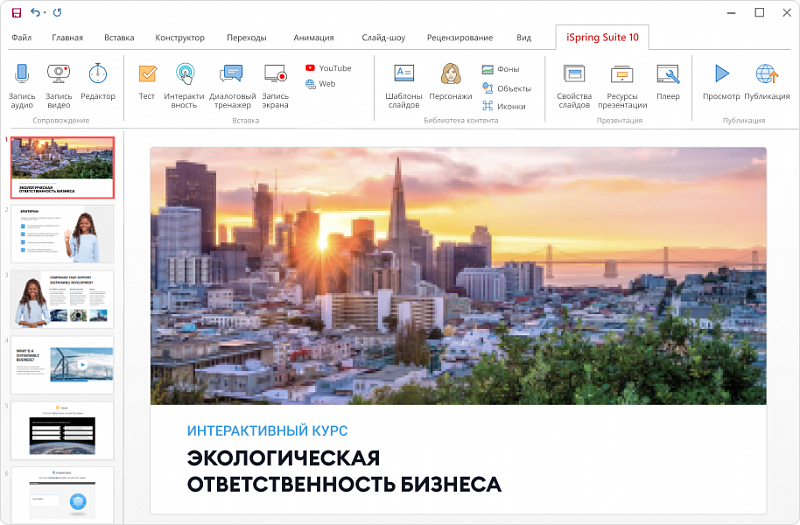
Проверка знаний с помощью тестов
С помощью iSpring можно создавать тесты и опросы, чтобы оценивать квалификацию сотрудников или получать обратную связь по обучению. В вашем распоряжении 14 готовых шаблонов: от классических вопросов на выбор вариантов ответа до интерактивных заданий на перетаскивание, порядок и сопоставление.
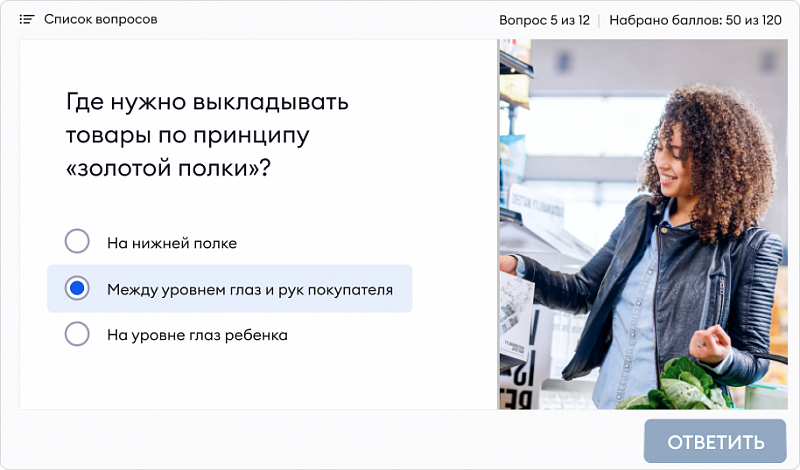
Обучение с помощью видео
В iSpring Suite можно записывать видео с экрана компьютера, с помощью веб-камеры или совмещать обе картинки на одном слайде. Прямо в PowerPoint вы можете записать и отредактировать видео, чтобы наглядно объяснить сотрудникам сложную тему.
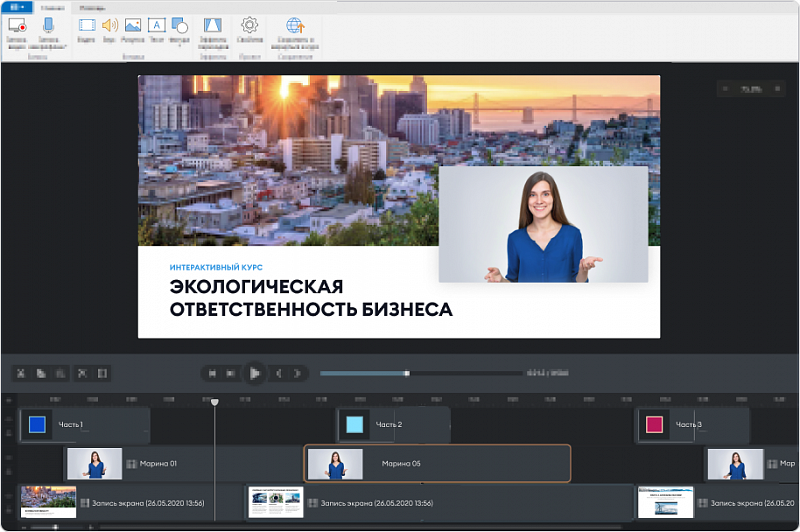
Тренировка навыков общения
iSpring Suite поможет создавать интерактивные диалоговые тренажеры из стандартных скриптов общения с клиентами. Используйте их, чтобы помочь отделу продаж отработать навыки ведения переговоров.

Гарантированная работа в 156 системах дистанционного обучения
Курсы iSpring соответствуют международным стандартам электронного обучения: SCORM 1.2 и 2004, AICC, xAPI (Tin Can) и cmi5. Это обеспечивает бесперебойную работу в большинстве современных СДО. Среди них iSpring Learn, Moodle, Webtutor и другие.

Возможности iSpring Suite Max
Все, что нужно для онлайн-обучения в компании
Полный функционал iSpring Suite +
- Готовые шаблоны для создания курсов
- Автоозвучка текста
- Перевод курса на другой язык
- Лонгриды и тесты
- Онлайн-сервис iSpring Space для совместной работы
- Доступ к курсам по ссылке
- Комментарии для исправления курсов
- 20 ГБ для хранения файлов
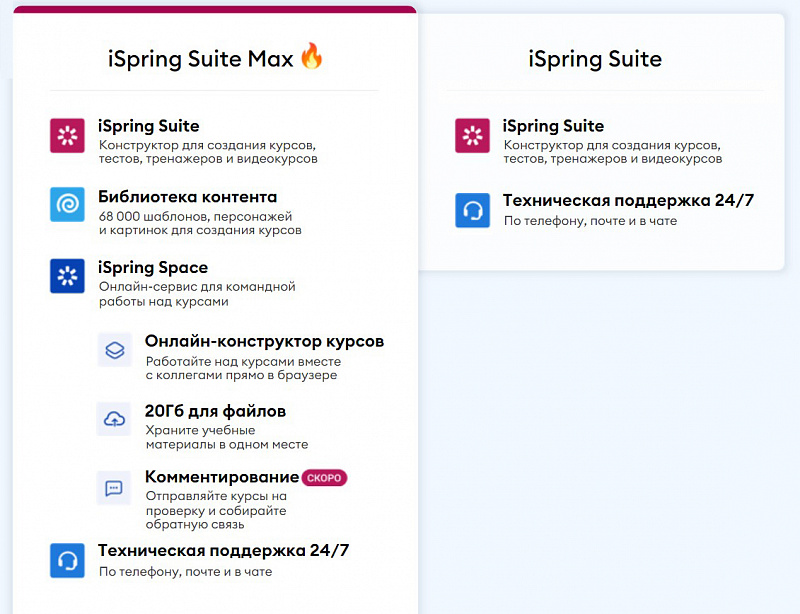
Готовые шаблоны для создания курсов
В iSpring Suite Max вы найдёте более 89 000 шаблонов: макеты слайдов, фоны, персонажи, локации, объекты, иконки. С ними вы сможете быстро собрать курс без помощи дизайнера. Коллекция регулярно пополняется, а обновления автоматически появляются в вашей системе.
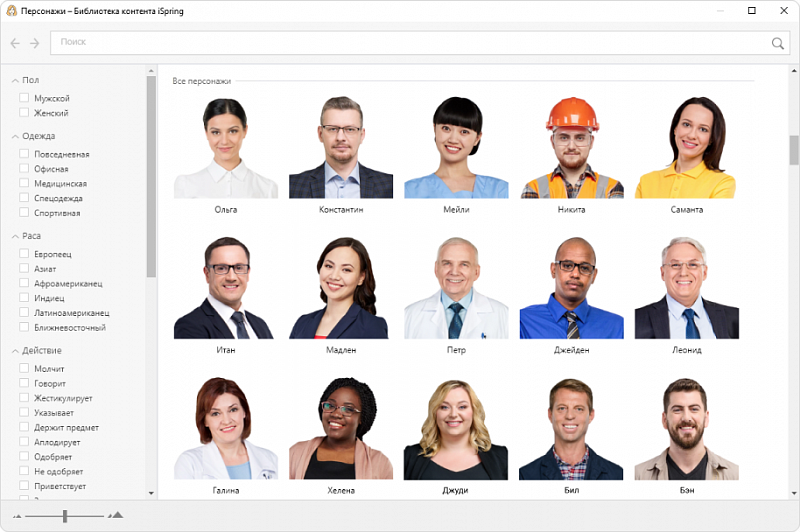
Совместная работа над обучающими материалами
Работать над курсами можно совместно с коллегами. Достаточно поделиться с ними ссылкой на курс, и у них автоматически появится доступ к редактированию. Например, они могут помочь написать текст или доработать дизайн. Так курс будет готов быстрее.
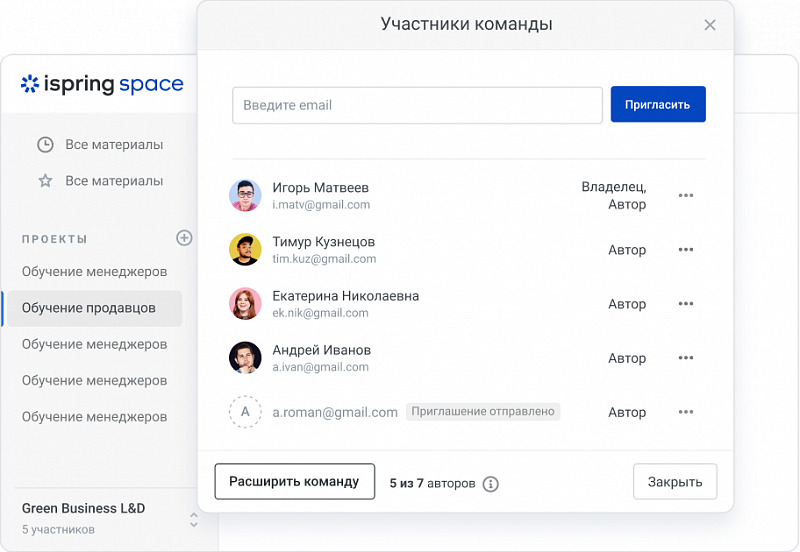
Возможности iSpring Page
Создавайте адаптивные курсы в браузере.
Чтобы собрать интерактивный микрокурс, вам понадобится только iSpring и доступ в интернет.

Разделите курс на главы
Сотрудник изучает тему по частям, небольшими порциями. А чтобы учащиеся проходили материал в заданном порядке, вы можете настроить последовательное изучение глав.
Дополните курс видео
Чтобы сделать курс интереснее, добавляйте фотографии, видео с YouTube и Vimeo или встраивайте интерактивный контент с других сайтов с помощью embed-кода.

Добавьте упражнения для самопроверки
В вашем распоряжении три типа заданий: выбор одного ответа, ввод слова, множественный выбор.

Оформите курс
в корпоративном стиле
Выберите цветовую схему для учебного материала и подходящий шрифт.

Работайте над курсом
вместе с командой
Чтобы ускорить работу над курсом, пригласите коллег. Они помогут исправить тексты, настроят дизайн курса и добавят тесты для проверки знаний.

Сохраните курс для вашей системы дистанционного обучения
Вы также можете сохранить курс в формате SCORM и xAPI, чтобы загрузить в свою систему дистанционного обучения и отслеживать прогресс сотрудников.
iSpring Learn — система дистанционного обучения, которая позволяет запустить
онлайн-обучение в компании за 1 день.
iSpring Learn автоматизирует весь процесс обучения: назначение курсов,тестирование персонала, оповещения о приближающихся дедлайнах и отслеживание результатов обучения в режиме реального времени.
Источник: onellect.ru